word批注 批注相关事宜:易雪龙玩Word第八招,最近到了季度汇报的时候,掌握一手word技能在此刻显得多么重要,为了是你的word看起来更高大上,今天教大家设置word批注,今天我们的干货专业全称为“word批注 批注相关事宜:易雪龙玩Word第八招”能不能以绚烂的技能征服领导,就在这一波了~
为了能让别人也让自己以后更容易地理解自己所编辑文档的意思,就像以前做笔记一样,我们也可以在Word文档中添加批注,来达到提示读者的效果。在Word中,你不用担心关于批注的任何问题,因为系统给我们提供了修改、隐藏以及删除批注等等功能。关于批注的一系列处理,易雪龙老师都将在本篇文章中给大家说明。大家需要看仔细,别眨眼哦!更多《易雪龙玩Word》教程请点击
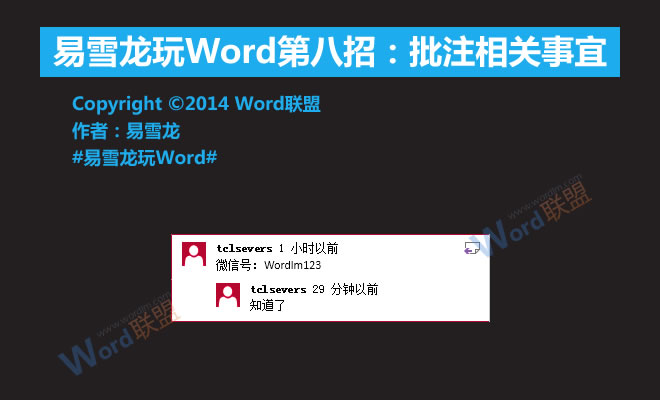
一、添加批注1、选中文档中需要添加批注的文本内容,切换到“插入”选项卡,在“批注”组中单击“批注”按钮。

2、此时页面右侧多出了一个标记区,我们可以在其中的批注框中输入批注内容。
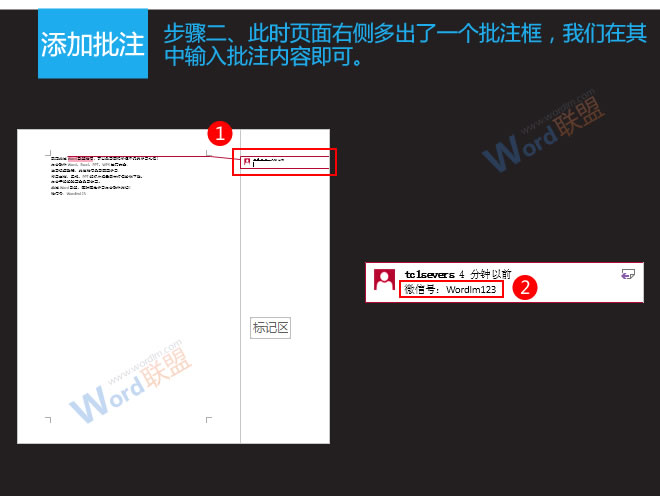
二、隐藏批注1、切换到“审阅”选项卡,在“批注”组中单击“显示批注”按钮,取消原本处于选中状态的显示批注功能,标记区及其中的批注框会被隐藏起来,用页面右侧的一个标记圈代替。
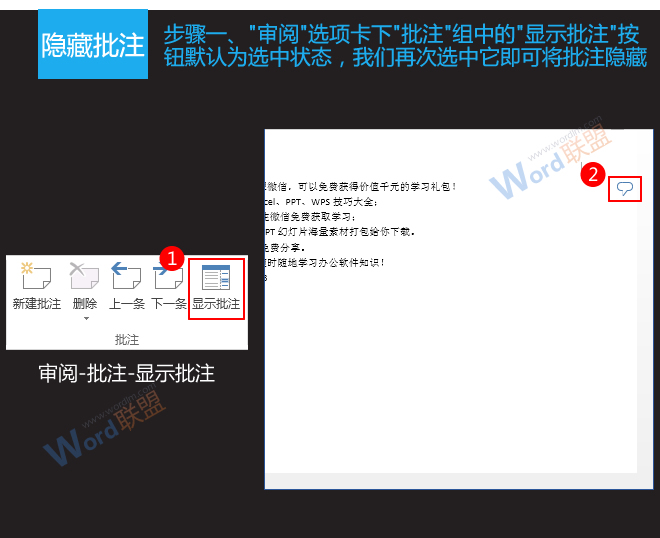
三、答复批注1、不同的用户之间可以使用批注的答复功能。单击批注框右上角的答复批注按钮,然后就可以在新增的用户名下输入答复内容了。
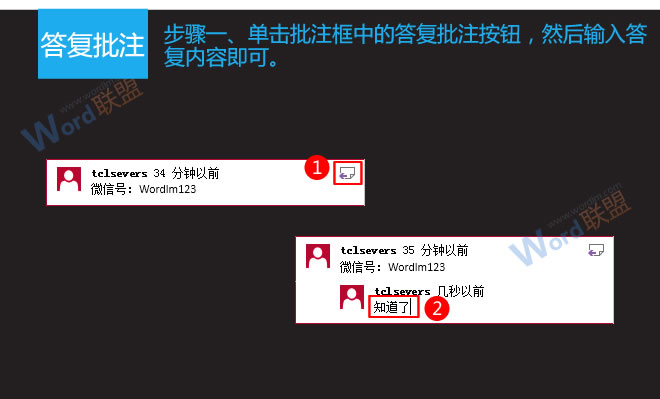
四、将批注标记为完成1、当对某一个批注位置的问题讨论完成后,我们可以使用将其标注为完成状态的功能。在批注上单击鼠标右键,选择“将批注标记为完成”。
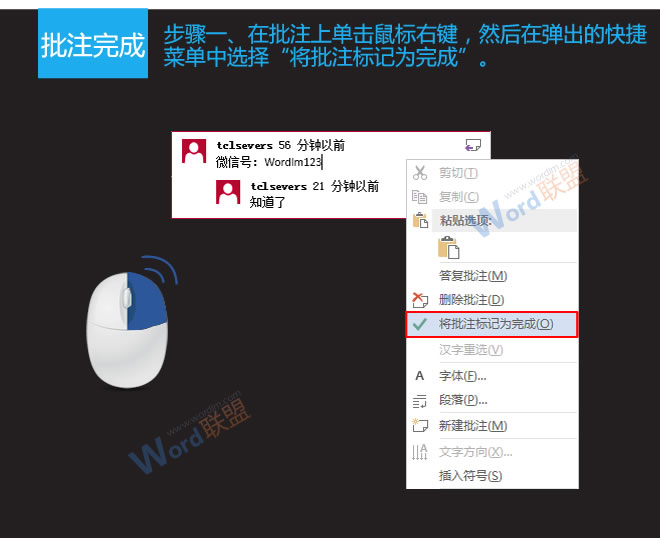
五、删除批注1、如果我们已经不需要某个批注了,也可以将其删除。在批注框内单击鼠标右键,选择“删除批注”即可。
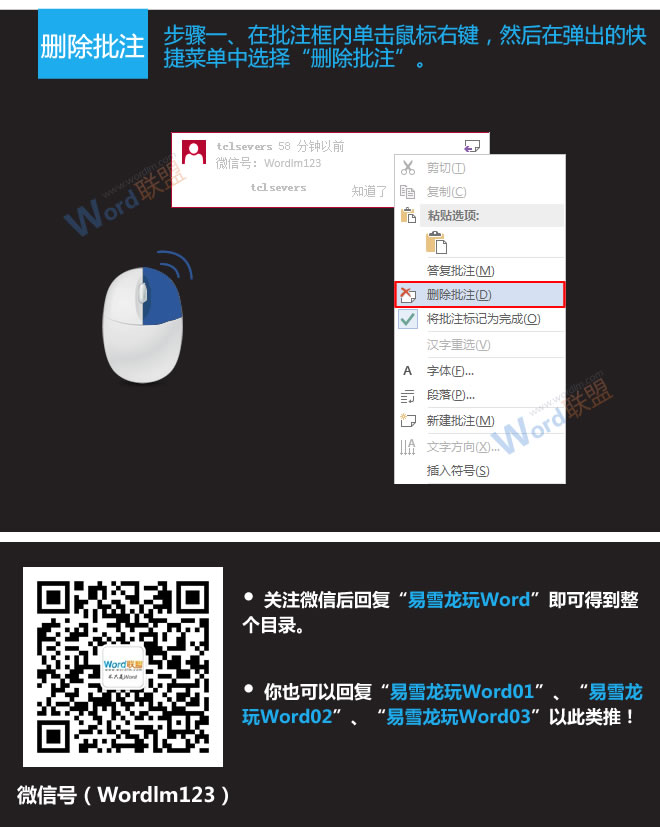
查看:《易雪龙玩Word》教程列表
 站长资讯网
站长资讯网